
Satura rādītājs:
- 1. darbība: 1. darbība, atveriet čaulu
- 2. darbība: 2. darbība Noņemiet vairāk skrūvju
- 3. solis: vairāk skrūvju un maiga griešana
- 4. solis: sānu piezīme
- 5. solis: 5. darbība, sarežģītā daļa
- 6. darbība: 6. darbība. Tīrīšana
- 7. darbība: 7. solī trūkst fotoattēlu… atvainojiet
- 8. darbība: 8. darbība - pārbaude
- 9. darbība: pāradresēt mod
- 10. solis: 10. solis Salieciet visu kopā
- Autors John Day [email protected].
- Public 2024-01-30 10:52.
- Pēdējoreiz modificēts 2025-01-23 14:59.

Tikai ātra apmācība par to, kā es izveidoju šo aizmugurējo apgaismojumu.
Izmantotās detaļas-
zaļš aizmugurējās gaismas ekrāns
caurspīdīgs GID zaļš gameboy apvalks
caurspīdīgas purpursarkanas DMG pogas
GID sākuma/atlases pogas
stikla aizvietošanas ekrāna pārsegs (tiks pievienots vēlāk)
ne šajā modā, bet arī parādīts Bivert mikroshēma
Par detaļām un spēļu zēniem pārbaudiet-
retromodding.com
handheldlegend.com
aliexpress.com
bennvenn.myshopify.com
Bennvenn personīgi neesmu lietojis. Es varu ļoti ieteikt retromodingu klientu apkalpošanai un aliexpress lētām, bet pārsteidzoši labām detaļām.
1. darbība: 1. darbība, atveriet čaulu
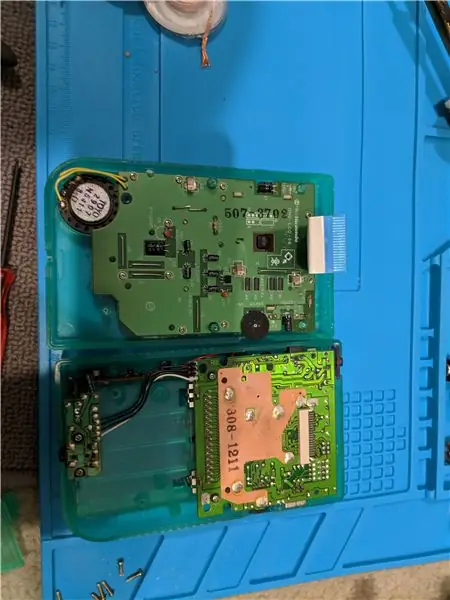
Diezgan vienkārši. Izmantojiet trīs spārnu skrūvgriezi, lai noņemtu 6 skrūves, kas atrodas konsoles aizmugurē, un tās tur korpusu kopā. Akumulatora nodalījuma augšējos stūros ir divas skrūves, divas vidū un divas apakšā.
Kad Gameboy ir atvērts, uzmanīgi noņemiet balto lentes kabeli, kas savieno pusītes kopā. Tas prasa tikai nelielu spiedienu.
2. darbība: 2. darbība Noņemiet vairāk skrūvju

Ir virkne Philips galvas skrūvju, kas tur priekšējo dēli pie korpusa priekšpuses. Noņemiet visus šos, lai piekļūtu ekrānam. Neuztraucieties, atceroties, kuros caurumos skrūves ieiet, visiem skrūvju caurumiem ir balts aplis, kas jums to atgādina.
3. solis: vairāk skrūvju un maiga griešana

Brūnā savienojuma lentē zem ekrāna ir divas sīkas skrūves. Ļoti uzmanīgi noņemiet šīs divas skrūves, lai tās nepazaudētu, jo tās palīdz noturēt ekrānu vietā, kad visu saliekat kopā.
Izmantojot izspiedējinstrumentu, maigi ielieciet instrumentu starp ekrānu un balto plastmasas korpusu, kurā tas atrodas, un izvelciet ekrānu no lipīgajiem paliktņiem, kas to notur.
ESIET UZMANĪGI! Ekrāns ir stikls, tas arī ir pastāvīgi piestiprināts pie tāfeles ar apakšējo lenti, no kuras tikko noņēmāt skrūves, bet arī otra lente, kas tur ekrāna labo pusi arī pie tāfeles!
4. solis: sānu piezīme
Ja izmantojat spēļu zēnu ar ekrāna līnijām, šajā video ir parādīts, kā tos labot.
Vienkārši palaidiet lodāmuru virs savienojumiem ekrāna apakšā, uzmanoties, lai pārāk ilgi nepaliktu vienā vietā.
(šī prakse tika izmantota citam spēļu zēnam. melnās zīmes uz ekrāna ir tāpēc, ka ekrāns ir salauzts un LCD ir noplūdis)
5. solis: 5. darbība, sarežģītā daļa



Ekrāna aizmugurē ir metāliska uzlīme. Novietojiet skuvekli vai asu asmeni starp šo uzlīmi un LCD stiklu un lēnām noņemiet. Tas ir sarežģīti vairāku iemeslu dēļ-
tā TIKAI iestrēdzis
lentes kabeļi nozīmē, ka jums ir ierobežota darba telpa, un jums jābūt uzmanīgiem, lai tos nesabojātu.
metāla uzlīme nav vienīgais slānis, jums ir jānoņem arī zaļā krāsa. Ja jūs nesaņemat zaļo metālu, tas ir daudz darbietilpīgāks darbs, tāpēc mēģiniet iegūt abus vienā piegājienā. Nesteidzieties un esiet pacietīgs. Adatu deguna knaibles ir liels palīgs, lai izvilktu šo sūcēju.
6. darbība: 6. darbība. Tīrīšana
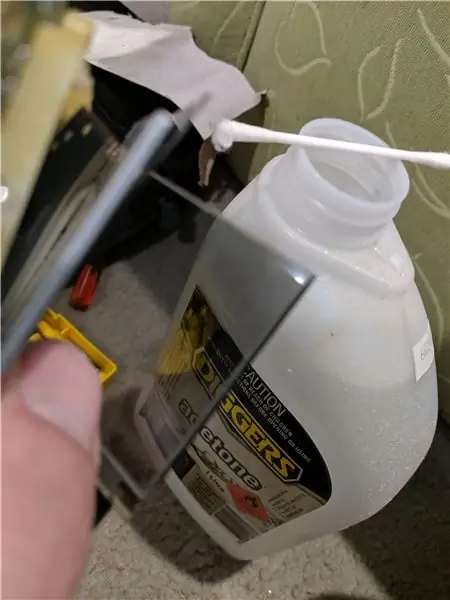
Noslaukiet visus lipīgos atlikumus ar acetonu. Pārliecinieties, ka veicat skrubi metodiski, jo beigās parādīsies jebkādas zīmes un jūs satracināsit. Jums būs arī jāizjauc viss, lai to salabotu, tāpēc ejiet lēnām un sakārtojiet to pirmo reizi.
Neaizmirstiet notīrīt arī ekrāna priekšpusi, lai noņemtu netīrumus un pirkstu nospiedumus.
7. darbība: 7. solī trūkst fotoattēlu… atvainojiet

Ekrāna fona apgaismojumam ir neliels lentes kabelis. Lodējiet vadu pie katras lentes kabeļa + un - cilnes. Pēc tam šie kabeļi tiek novirzīti uz lielu melnu aizsargu, kas atrodas tieši zem ekrāna lentes kabeļa (tas, kuram ir sīkas skrūves, kuras es minēju iepriekš). Vienkārši pielodējiet + līdz + un - līdz -
Fotoattēlā var redzēt tikai sarkanos un melnos vadus. Es ceru, ka tas palīdz, + un - uz kondensatora ir atzīmēti uz PCB.
8. darbība: 8. darbība - pārbaude




Pievienojiet priekšējo PCB ar neskartu gameboy aizmugurējo pusi un ievietojiet patronā dažus akumulatorus. Ja jūs visu izdarījāt pareizi, fona apgaismojumam vajadzētu ieslēgties tagad.
Ja uzskatāt, ka aizmugurējais apgaismojums ir pārāk spilgts, varat pievienot pretestību starp aizmugurējo lukturu lentes kabeli un melno kondensatoru.
nākamais solis ir pievienot polarizējošo plēvi, kas tiek piegādāta kopā ar aizmugurējo gaismu, bez filmas ekrāns paliks tukšs. Kā redzat, ir svarīgi pagriezt filmu pareizi, pretējā gadījumā tā apgriež ekrānu.
Kad esat laimīgs, ka viss ir pareizi un pareizajā secībā UN TĪRĪGI, novietojiet visu savās vietās. Aizmugures apgaismojums lieliski iederas zem ekrāna ārējā plastmasas korpusa iekšpusē.
Pievienojiet lentes kabelim atpakaļ mazās skrūves, un tas ekrānu noturēs vietā.
9. darbība: pāradresēt mod


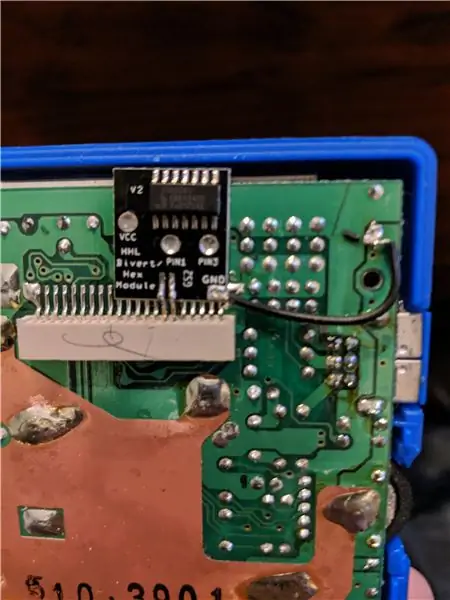

Ja vēlaties veikt novirzīšanas modi, es ieteiktu to izdarīt pirms aizmugurējās gaismas, jo ir daudz vieglāk pārbaudīt, vai tas ir darbojies uz krājuma ekrāna (4. attēls)
Kāpēc/kas ir novirzīšana? būtībā tā ir mikroshēma, kas pārslēdz pikseļus. Viss, kas bija izslēgts, tagad ir ieslēgts un otrādi. Acīmredzot tas dod labāku kontrastu, bet es nevaru teikt, ka esmu to vēl apstiprinājis.
Uz neskartās gameboy muguras puses, kur atrodas lentes kabeļa savienotājs, atlociet 6. un 7. tapu un salieciet tos uz augšu. (ja jūs nevarat saskaitīt, tās ir divas tapas, kas atrodas apgabalā, kur notiek novirzīšanas mikroshēma, tāpēc vienkārši sekojiet savienojumiem, jums būs labi)
nākamais lodēt 3 caurumus novirzīšanas mikroshēmā uz esošo lodēt uz gameboys dēļa. Jums, iespējams, vajadzēs sagriezt dažu citu lodmetālu pārpalikumu šajā apgabalā.
Lodējiet 2 tapas pie tāfeles
novirzīšanas mikroshēmas apakšējā stūrī ir zeme, un tas pielodē gameboys zemi, kas ir 2. lodēšanas punkts no augšējā labā stūra, kā parādīts 3. fotoattēlā.
Pēc tam pievienojiet visu atpakaļ un pārbaudiet, vai ekrānam jābūt apgrieztam. Lai ekrāns izskatītos normāli, veicot pretgaismas modifikāciju, pagrieziet polarizējošo plēvi apgrieztā stāvoklī.
10. solis: 10. solis Salieciet visu kopā
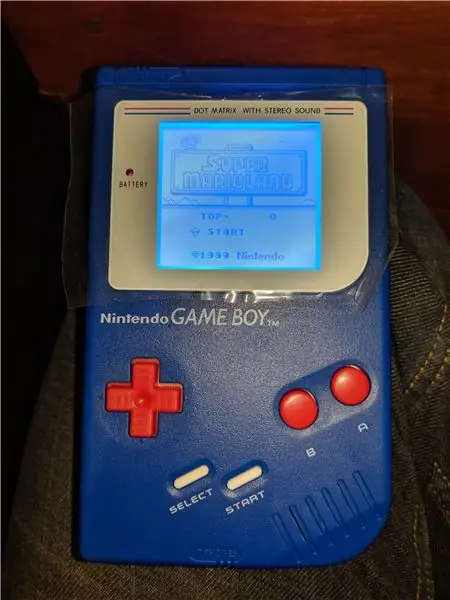



Šī ir vieta, kur es ieteiktu veikt jebkādas kosmētiskas izmaiņas. Pogas, Dpad, apvalks. Pievienojiet korpusam stikla ekrānu, nevis veco saskrāpēto plastmasu. Saiet sviestā.
Uzziņai zilajam gameboy ir pārslēgšanas mikroshēma, zaļajam nav. Zaļais ir arī mirdzums tumšā caurspīdīgā apvalkā, tāpēc tumšajā fotoattēlā tas izskatās īpaši spīdīgs.
Salīdzinājumam, esmu pievienojis video ar akciju ekrānu salīdzinājumā ar modificētu. Diemžēl manam tālrunim bija grūtības koncentrēties uz gaismu, kā arī izgaismotais ekrāns izskatās mirgojošs, bet tas tā nav.
Ieteicams:
Kissing the Frog V2.0 - aizmugurējā raga Bluetooth skaļrunis pilnībā izdrukājams: 5 soļi (ar attēliem)

Kissing the Frog V2.0 - aizmugurējā raga Bluetooth skaļrunis pilnībā izdrukājams: Ievads Ļaujiet man sākt ar nelielu fonu. Tātad, kas ir aizmugurē ielādēts raga skaļrunis? Padomājiet par to kā apgrieztu megafonu vai gramofonu. Megafons (galvenokārt priekšējā raga skaļrunis) izmanto akustisku signālu, lai palielinātu kopējo efektivitāti
Aizmugurējā matricas velosipēda gaisma: 5 soļi

Aizmugurējā matricas velosipēda gaisma: Sveiki visiem! Mani vienmēr ir fascinējuši gaismas diodes un to starojums, tas ir tik aizraujoši, it īpaši matricas 8 x 8 un RGB LED sloksnes. Es jau sen esmu gribējis izveidot velosipēda aizmugurējo velosipēdu gaismu un tagad, kad es varu būvēt
Retro ārējās piedziņas spēles zēns: 3 soļi

Retro ārējā diska spēles zēns: Dans cet article je vous présente mon disque dur externe unique au monde (du moins à ma connaissance). Sākot ar lorsque que la carte d'interface saskarni ar USB-SATA disku, kas paredzēts ārējai lietošanai. Après un some tempes passé sur cette c
Kā augšupielādēt spēles Arduboy un 500 spēles Flash grozā: 8 soļi

Kā augšupielādēt spēles Arduboy un 500 spēles Flash grozā: es izveidoju mājās gatavotu Arduboy ar sērijas zibatmiņu, kurā var uzglabāt ne vairāk kā 500 spēles, ko spēlēt uz ceļa. Es ceru padalīties ar to, kā tajā ielādēt spēles, tostarp par to, kā saglabāt spēles sērijas zibatmiņā un izveidot savu konsolidēto spēļu paketi
Intīmā video gaisma/ rokas fotografēšanas gaisma: 7 soļi (ar attēliem)

Intīmā video gaisma/ rokas fotografēšanas gaisma: Es zinu, ko jūs domājat. Ar " intīmo " Es domāju tuvplāna apgaismojumu sarežģītās gaismas situācijās-ne vienmēr "intīmām situācijām". (Tomēr to var izmantot arī tam …) Kā Ņujorkas videogrāfs-vai
